Müəllif:
Charles Brown
Yaradılış Tarixi:
1 Fevral 2021
YeniləMə Tarixi:
1 İyul 2024

MəZmun
- Addımlamaq
- Metod 5-dən 1: Windows üçün Word 2013
- Metod 5-dən 2: Windows üçün Word 2010
- Metod 3-dən 3: Windows üçün Word 2007
- Metod 5-dən 4: Mac üçün Word 2008
- Metod 5-dən 5: Windows üçün Word 2003 və ya Mac üçün 2004
- Göstərişlər
İşiniz, ailəniz və ya cəmiyyətiniz üçün mükəmməl bir bülleten yaratmağa çalışırsınız? Sütunlar xüsusiyyətinin bütün xüsusiyyətlərini öyrənməklə bir neçə dəqiqə ərzində peşəkar görünən sənədlər yaratmaq bacarığınız var. Standart sütunlardan istifadə edə bilərsiniz və ya onları ehtiyaclarınıza uyğunlaşdıra bilərsiniz. Bunun necə olduğunu öyrənmək üçün bu təlimatı izləyin.
Addımlamaq
Metod 5-dən 1: Windows üçün Word 2013
 Sütunlarınızın harada başlamasını istədiyinizi seçin. Səhifədə sütunların başlamasını istədiyiniz yerə vurun və ya təşkil etmək istədiyiniz mətni seçin.
Sütunlarınızın harada başlamasını istədiyinizi seçin. Səhifədə sütunların başlamasını istədiyiniz yerə vurun və ya təşkil etmək istədiyiniz mətni seçin.  "Səhifə Düzeni" sekmesini vurun. Bu nişan sənədinizin əsas parametrlərini tənzimləməyə imkan verir.
"Səhifə Düzeni" sekmesini vurun. Bu nişan sənədinizin əsas parametrlərini tənzimləməyə imkan verir.  Çubuqdakı səhifə düzeni sekmesinde “Sütunlar” düyməsini vurun. Artıq əvvəlcədən qurulmuş seçimlər siyahısından seçim edə bilərsiniz və ya sütunlarınız üçün parametrləri əl ilə seçmək üçün “Daha çox sütun” düyməsinə basa bilərsiniz.
Çubuqdakı səhifə düzeni sekmesinde “Sütunlar” düyməsini vurun. Artıq əvvəlcədən qurulmuş seçimlər siyahısından seçim edə bilərsiniz və ya sütunlarınız üçün parametrləri əl ilə seçmək üçün “Daha çox sütun” düyməsinə basa bilərsiniz. - Əvvəlcədən seçilmiş bir seçim seçsəniz, sənədin hamısına və ya seçdiyiniz mətnə tətbiq ediləcəkdir.
 Sütunları fərdiləşdirin. Sütun seçmə menyusunda əvvəlcədən təyin olunmuş sütun sayından birini seçə və ya istədiyiniz nömrəni daxil edə bilərsiniz. Varsayılan olaraq, bu sütunların hamısı eyni genişliyə malikdir. Hər bir sütunu ayrı-ayrılıqda tənzimləmək istəyirsinizsə, “Sütun eninə bərabər” etiketli qutunun işarəsini götürün və sonra hər sütunun genişliyini ayrı-ayrılıqda tənzimləmək üçün yuxarıdakı sahələrdən istifadə edin.
Sütunları fərdiləşdirin. Sütun seçmə menyusunda əvvəlcədən təyin olunmuş sütun sayından birini seçə və ya istədiyiniz nömrəni daxil edə bilərsiniz. Varsayılan olaraq, bu sütunların hamısı eyni genişliyə malikdir. Hər bir sütunu ayrı-ayrılıqda tənzimləmək istəyirsinizsə, “Sütun eninə bərabər” etiketli qutunun işarəsini götürün və sonra hər sütunun genişliyini ayrı-ayrılıqda tənzimləmək üçün yuxarıdakı sahələrdən istifadə edin. 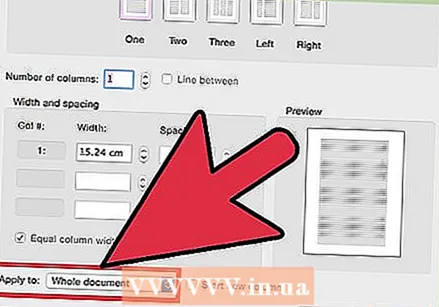 Sütun parametrlərinizi tətbiq edin. Sütunları tətbiq etmək istədiyiniz "Tətbiq et" sahəsinin yanındakı açılır menyudan birini seçin. Sütunları bütün sənədinizə, seçdiyiniz mətnin bir hissəsinə və ya siçanınızın olduğu yerə tətbiq etməyi seçə bilərsiniz.
Sütun parametrlərinizi tətbiq edin. Sütunları tətbiq etmək istədiyiniz "Tətbiq et" sahəsinin yanındakı açılır menyudan birini seçin. Sütunları bütün sənədinizə, seçdiyiniz mətnin bir hissəsinə və ya siçanınızın olduğu yerə tətbiq etməyi seçə bilərsiniz. 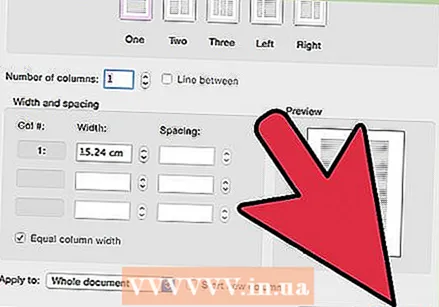 “OK” düyməsini vurun. Sütun parametrləriniz sənədinizə tətbiq olunacaq. Nəticələrdən razı deyilsinizsə, yenidən “daha çox sütun” seçin və ölçüləri tənzimləyin.
“OK” düyməsini vurun. Sütun parametrləriniz sənədinizə tətbiq olunacaq. Nəticələrdən razı deyilsinizsə, yenidən “daha çox sütun” seçin və ölçüləri tənzimləyin.
Metod 5-dən 2: Windows üçün Word 2010
 Sütunların harada başlamasını istədiyinizi seçin. Sütunların başlamasını istədiyiniz yerə vurun və ya formatlaşdırmaq istədiyiniz mətni seçin.
Sütunların harada başlamasını istədiyinizi seçin. Sütunların başlamasını istədiyiniz yerə vurun və ya formatlaşdırmaq istədiyiniz mətni seçin. 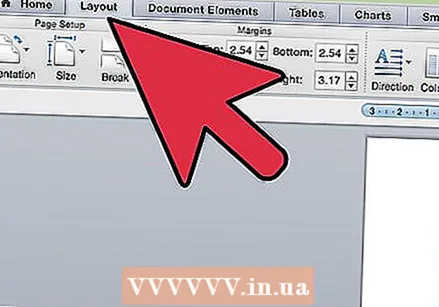 "Səhifə Düzeni" sekmesini vurun. Bu nişan sənədinizin əsas parametrlərini dəyişdirməyə imkan verir.
"Səhifə Düzeni" sekmesini vurun. Bu nişan sənədinizin əsas parametrlərini dəyişdirməyə imkan verir.  "Səhifə Ayarları" sekmesinde "Sütunlar" düyməsini seçin. İndi sürətlə bir, iki və ya üç sütun və ya solda dar bir sütun və ya sağda dar bir sütun seçmək imkanı var. Sütunlarınıza daha çox təsir göstərmək istəyirsinizsə, "Daha çox sütun" seçimini vurun.
"Səhifə Ayarları" sekmesinde "Sütunlar" düyməsini seçin. İndi sürətlə bir, iki və ya üç sütun və ya solda dar bir sütun və ya sağda dar bir sütun seçmək imkanı var. Sütunlarınıza daha çox təsir göstərmək istəyirsinizsə, "Daha çox sütun" seçimini vurun. - Əvvəlcədən seçilmiş bir seçim seçmisinizsə, sənədin hamısına və ya seçdiyiniz mətnə tətbiq olunacaq.
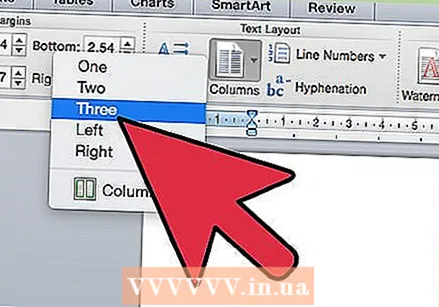 Sənədə neçə sütun əlavə etmək istədiyinizi seçin. Sütunların ölçülərini “Bərabər sütun genişliyi” qutusunun işarəsini götürərək və hər sütun üçün ölçü sahələrini düzəldə bilərsiniz.
Sənədə neçə sütun əlavə etmək istədiyinizi seçin. Sütunların ölçülərini “Bərabər sütun genişliyi” qutusunun işarəsini götürərək və hər sütun üçün ölçü sahələrini düzəldə bilərsiniz. 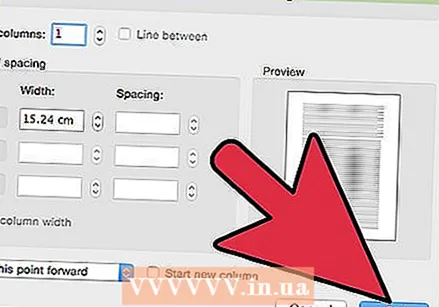 Siyahını "Müraciət et" in yanında açın. Sütunları bütün sənədinizə, seçilmiş mətnə (mətn seçmisinizsə) və ya imlecinizin yerləşdiyi yerə tətbiq etməyi seçə bilərsiniz.
Siyahını "Müraciət et" in yanında açın. Sütunları bütün sənədinizə, seçilmiş mətnə (mətn seçmisinizsə) və ya imlecinizin yerləşdiyi yerə tətbiq etməyi seçə bilərsiniz. - Sütunların başlanmasını istədiyiniz yerə basmağa başlamısınızsa, "Bu nöqtədən" seçimini seçin.
- Sütunlarda istədiyiniz mətni seçməyə başlamısınızsa, "Seçilmiş mətn" seçimini seçin.
Metod 3-dən 3: Windows üçün Word 2007
 Alətlər çubuğunun lentindəki "Səhifə Düzeni" sekmesine gedin.
Alətlər çubuğunun lentindəki "Səhifə Düzeni" sekmesine gedin.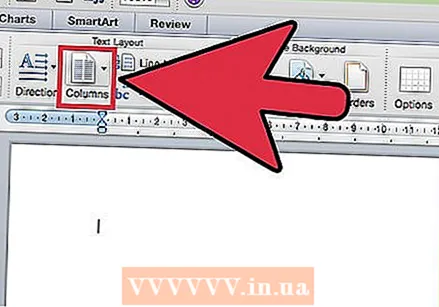 "Sütunlar" düyməsini vurun. Bu düyməni "Səhifə Düzeni" sekmesinde tapa bilərsiniz. Əvvəlcədən qurulmuş sütunlardan seçim edə və ya "Daha çox sütun" a basaraq sütunlarınızı tənzimləyə bilərsiniz. Burada sənədinizdəki hər sütun üçün ölçüləri tənzimləyə bilərsiniz.
"Sütunlar" düyməsini vurun. Bu düyməni "Səhifə Düzeni" sekmesinde tapa bilərsiniz. Əvvəlcədən qurulmuş sütunlardan seçim edə və ya "Daha çox sütun" a basaraq sütunlarınızı tənzimləyə bilərsiniz. Burada sənədinizdəki hər sütun üçün ölçüləri tənzimləyə bilərsiniz.  Sənədinizdə istifadə etmək istədiyiniz düzəni seçin. Microsoft Word düzəlişlərinizi tətbiq edəcəkdir.
Sənədinizdə istifadə etmək istədiyiniz düzəni seçin. Microsoft Word düzəlişlərinizi tətbiq edəcəkdir.
Metod 5-dən 4: Mac üçün Word 2008
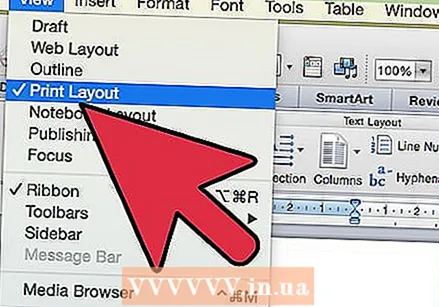 "Şəkil" menyusunu açın. Sütunlarınızın düzgün göstərilməsi üçün “Çap Düzeni” seçimini seçin.
"Şəkil" menyusunu açın. Sütunlarınızın düzgün göstərilməsi üçün “Çap Düzeni” seçimini seçin. 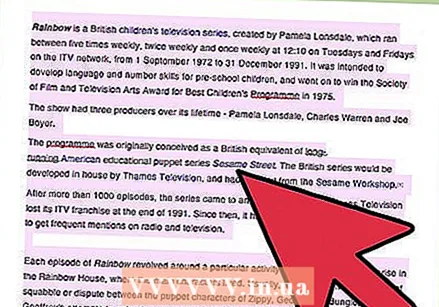 Sütunlarda istədiyiniz mətni seçin. Sənədin hamısını sütun şəklində götürmək istəyirsinizsə, imleciniz sənədin mətnində bir yerdə olmasına vurun.
Sütunlarda istədiyiniz mətni seçin. Sənədin hamısını sütun şəklində götürmək istəyirsinizsə, imleciniz sənədin mətnində bir yerdə olmasına vurun.  Tapşırıq çubuğundakı "Sütunlar" düyməsini basın. Bu, bir neçə əvvəlcədən qurulmuş plan arasından seçim edə biləcəyiniz kiçik bir menyu və ya sütunları tənzimləmək üçün informasiya qutusunu açacaqdır.
Tapşırıq çubuğundakı "Sütunlar" düyməsini basın. Bu, bir neçə əvvəlcədən qurulmuş plan arasından seçim edə biləcəyiniz kiçik bir menyu və ya sütunları tənzimləmək üçün informasiya qutusunu açacaqdır.  Nə qədər sütun əlavə etmək istədiyinizi seçin. Bir mətn parçası seçmisinizsə, yalnız həmin mətn sütunlara yerləşdiriləcəkdir. Heç bir mətn seçməmisinizsə, sənədin hamısı sütunlara qoyulacaqdır.
Nə qədər sütun əlavə etmək istədiyinizi seçin. Bir mətn parçası seçmisinizsə, yalnız həmin mətn sütunlara yerləşdiriləcəkdir. Heç bir mətn seçməmisinizsə, sənədin hamısı sütunlara qoyulacaqdır.
Metod 5-dən 5: Windows üçün Word 2003 və ya Mac üçün 2004
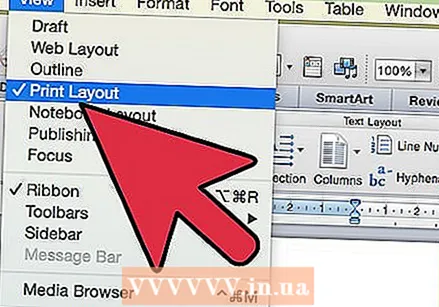 "Bax" menyusunu vurun. Windows üçün Word 2003-də "Çap Düzeni" ni seçin. Mac üçün Word 2004-də "Səhifə Düzeni" ni seçə bilərsiniz. Bu sütunları yaxşı görməyə imkan verəcəkdir.
"Bax" menyusunu vurun. Windows üçün Word 2003-də "Çap Düzeni" ni seçin. Mac üçün Word 2004-də "Səhifə Düzeni" ni seçə bilərsiniz. Bu sütunları yaxşı görməyə imkan verəcəkdir. 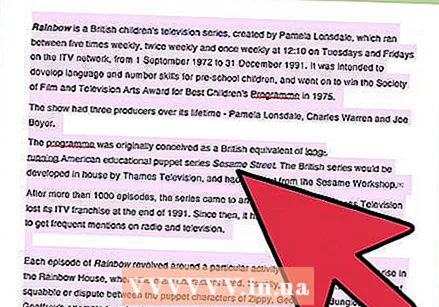 Sənəddəki sütunlarda istədiyiniz mətni seçin. (Sənədin hamısını sütun şəklində almaq istəyirsinizsə, kursorunuzun mətndə olması üçün vurun.)
Sənəddəki sütunlarda istədiyiniz mətni seçin. (Sənədin hamısını sütun şəklində almaq istəyirsinizsə, kursorunuzun mətndə olması üçün vurun.)  "Format" menyusunu vurun. "Sütunlar" ı seçin. Sütunlar informasiya qutusu görünəcəkdir.
"Format" menyusunu vurun. "Sütunlar" ı seçin. Sütunlar informasiya qutusu görünəcəkdir.  İstədiyiniz sütun sayını daxil edin. "Əvvəlcədən qurulmuş" düymələrdən birini seçə və ya "Sütun sayı" ndan sonra bir rəqəm yaza bilərsiniz. Sütunlarınızın ölçülərini “Genişlik və məsafə” bölməsindən istifadə edərək düzəldə bilərsiniz.
İstədiyiniz sütun sayını daxil edin. "Əvvəlcədən qurulmuş" düymələrdən birini seçə və ya "Sütun sayı" ndan sonra bir rəqəm yaza bilərsiniz. Sütunlarınızın ölçülərini “Genişlik və məsafə” bölməsindən istifadə edərək düzəldə bilərsiniz.  Sənəd parametrlərinizi tətbiq etmək üçün "Tamam" düyməsini basın.
Sənəd parametrlərinizi tətbiq etmək üçün "Tamam" düyməsini basın.
Göstərişlər
- Sütunlar arasındakı boşluğun miqdarını bəyənmirsinizsə, cədvəldəki kənarları düzəldərək və ya "Sütunlar" informasiya qutusuna qayıdaraq orada düzəliş edərək dəyişə bilərsiniz.



